아웃룩 룸 파인더는 조직의 건물에서 이용 가능한 회의실을 찾기 위해 Places 서비스를 사용합니다. 여기에는 작동 방식에 대해 알아야 할 사항이 있습니다.
아웃룩 룸 파인더란?
여러 해동안 ‘아웃룩’이라고 하는 것의 다양한 세대는 사용자가 회의를 예약하는 데 도와주는 데에서 개선되었습니다. 이 게시글의 중요성은 아웃룩 뒤의 엔지니어링 팀이 회의실과 장비 예약을 둘러싼 상당한 진전을 어떻게 이루었는지를 설명하는 것입니다.
마이크로소프트는 몇 년 동안 새로운 기능을 추가해 왔고 회의 일정 관리 향상을 로드맵에 유지해 왔습니다. 아웃룩 룸 파인더는 지리적으로 가까운 곳에 적절한 크기와 장비가 구비된 회의실과 장비를 찾는 데 사용하도록 특별히 설계되었습니다. 웹용 아웃룩, 아웃룩 데스크톱 앱 및 아웃룩 모바일 앱을 사용할 수 있습니다!
아웃룩 룸 파인더는 정보를 어디에서 가져오나요? 잠시만 기다려주세요…
아웃룩 Places 서비스란?
마이크로소프트는 2019년 말에 룸 메일박스와 회의 장소를 찾는 것을 돕기 위해 플레이스 서비스를 출시했습니다. 당시 ‘제안된 일정 위치’ 기능은 시작점이자 룸 파인더와 같은 최근의 혁신을 위한 기반을 마련했습니다.
플레이스 서비스는 룸 메일박스의 세부 정보와 메타데이터(사용자가 추가한 경우)를 위치에 대한 주요 정보 원천으로 사용합니다. 관리자는 PowerShell ‘Set-Place’ cmdlet을 사용하여 도시, 국가, 건물, 수용 인원, 스크린, 프로젝터, 서피스 허브 등 기타 장비와 같은 메타데이터를 업데이트할 수 있습니다. 이 기능에 대한 자세한 내용은 뒤에서 설명합니다.
광고OWA 룸 파인더의 역할
아웃룩 웹 앱 (OWA) 룸 파인더는 마이크로소프트의 ‘One Outlook’ 비전의 일부입니다. 엔지니어링 팀이 웹에 제품 코드를 빠르게 배포할 수 있기 때문에 많은 기능과 마찬가지로 최초로 Outlook on the Web에 출시되었습니다. 그런 다음 기능이 Outlook 데스크톱 앱, Outlook 모바일 등으로 확대되었습니다.
마이크로소프트의 ‘One Outlook’ 이니셔티브의 일환으로, Outlook 데스크톱 앱은 실제로 Edge WebView2 런타임을 사용하여 ‘OWA Room Finder’ 코드를 사용합니다. 지난해 모든 컴퓨터에 배포하기 시작한 것을 기억하시겠지만, 이 마이크로소프트 365 데스크톱 앱을 실행하는 컴퓨터에 대한 것입니다.
지원되는 플랫폼
아웃룩 룸 파인더는 현재 Outlook on the Web 및 Outlook 데스크톱 앱을 포함한 다양한 Outlook 클라이언트에서 사용할 수 있습니다. Outlook 모바일 클라이언트도 이러한 기능을 활용합니다. 이번 해 안에 (희망적으로) 원 아웃룩 애플리케이션, 또한 “프로젝트 몬락”으로 알려지는 이 기능을 지원할 예정입니다.
장소 서비스는 어떤 정보를 사용합니까?
룸 메일박스
우리가 먼저 다룰 것은 장소 서비스를 이용하는 항목 중 하나인 룸 메일박스입니다. 이들은 예약 가능한 회의를 위해 사용자 정의 속성을 통합한 Exchange Online의 특별한 메일박스입니다.
룸 메일박스를 만들려면 Exchange 관리 센터를 사용하세요. 그냥 수신자를 확장하고 리소스를 클릭한 다음 리소스 추가를 클릭하면 됩니다.
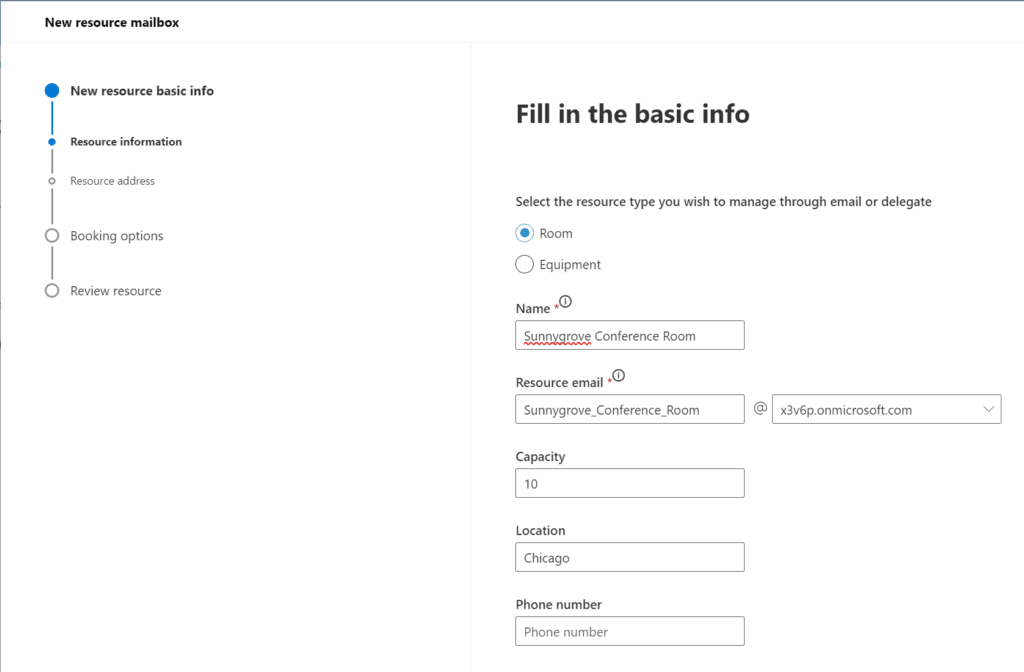
작업 공간과의 차이점은 무엇인가요?
A workspace is a variation of a room mailbox. It is meant to describe other spaces to work including a hotel space, an individual cubicle, and small offices to temporarily inhabit. You’ll need to use PowerShell to utilize workspaces using the Set-Mailbox cmdlet. I’ll show this later on, too.
룸 목록
룸 파인더를 빛나게 하려면 각 룸 메일박스는 동일한 건물(또는 도시)에 이상적으로 포함 된 룸 메일박스를 포함하는 룸 목록을 만들어야 합니다.
그러면 사용자가 회의 공간이 필요한 회의를 예약할 때 건물(객실 목록)을 선택하여 모든 이용 가능한 회의실(객실 메일박스)이 표시됩니다. 이 문서 작성 당시에는 PowerShell이 객실 목록을 생성하고 작업하는 유일한 옵션입니다.
건물 레이아웃을 반영하는 객실 목록 사용하기
여기 예시를 통해 안내해 드리겠습니다. 개발자 Microsoft 365 테넌트에 몇 개의 회의실(객실 메일박스)을 만들었습니다.

보울더와 선셋은 밀워키에, 선니그로브와 트로피컬은 시카고에 있습니다. 밀워키용과 시카고용 두 개의 객실 목록을 만들어 봅시다.
New-DistributionGroup -Name "Milwaukee Conference Rooms" -RoomList New-DistributionGroup -Name "Chicago Conference Rooms"-RoomList


이제, 이 4개의 회의실 메일박스를 이 목록에 추가해야 합니다. PowerShell이 또한 구해줍니다!
Add-DistributionGroupMember -Identity "Milwaukee Conference Rooms" -Member "Boulder Conference Room" Add-DistributionGroupMember -Identity "Milwaukee Conference Rooms" -Member "Sunset Conference Room" Add-DistributionGroupMember -Identity "Chicago Conference Rooms" -Member "Sunnygrove Conference Room" Add-DistributionGroupMember -Identity "Chicago Conference Rooms" -Member "Tropical Conference Room"

참고 – 객실 목록을 생성하고 구성원들로 채우기 후에 새 정보가 Room Finder에서 표시되기까지 24시간 이상 소요될 수도 있습니다!
바닥 계획
일부 조직에 도움이 될 수 있는 또 다른 참고 사항 – Workplaces는 예약한 위치를 찾는 데 도움이 되기 위해 바닥 계획도 지원합니다. 바닥 계획은 Outlook의 캘린더 기능에서 확인할 수 있으며 Microsoft Search에서 찾을 수 있습니다. 바닥 계획과 위치는 Microsoft 365 관리 센터의 검색 및 인텔리전스 섹션을 통해 구성됩니다.
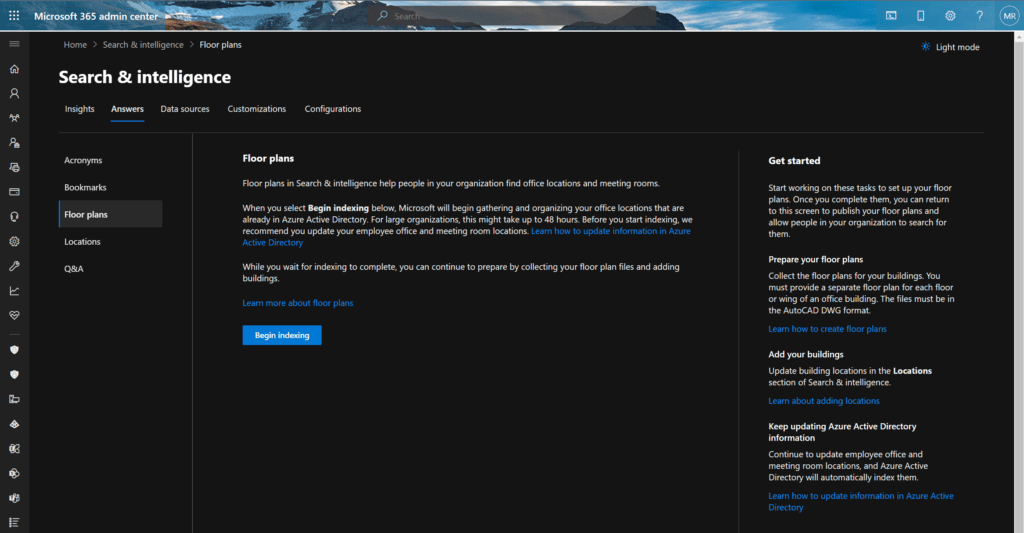
건의 개선을 위한 메타데이터의 중요성
룸 메일박스에 포함된 기본 속성을 사용자가 회의 일정을 예약할 수 있도록 합니다. 그러나 룸 파인더(Room Finder)는 추가 메타데이터를 활용할 때 가장 유용합니다.
여기에 필요한 추가 메일박스 속성을 모든 사용자 및 룸 메일박스에 채우는 대신, Microsoft는 위치 메타데이터 및 기타 속성을 관리하기 위한 별도의 저장소를 만드는 것을 선택했습니다.
룸 장비 및 지리 좌표
Outlook 장소(Places)의 메타데이터에는 룸 장비 및 지리적 위치가 포함될 수 있습니다. 비즈니스에 적합한 사용자 정의 기능을 포함할 수 있으며, 이는 배지 액세스가 필요한 회의실이거나 대규모 케이터링 식사가 가능한 회의실일 수도 있습니다. 다른 장비로는 Surface Hub나 Teams Rooms 장치가 포함될 수 있습니다.
지리 좌표를 사용하는 것은 위의 바닥 도면과 함께 사용됩니다. 조직에서 이를 설정하는 방법에 대해 자세히 알아보려면 이 링크를 방문하십시오.
메타데이터 업데이트 작업 방법
룸 메일박스에 이러한 추가 정보를 채우는 데 Set-Place cmdlet을 사용합니다. 제가 시연해 드리겠습니다.
Set-Place -Identity "Boulder Conference Room" -Building "HQ" -Floor 2 Set-Place -Identity "Sunset Conference Room" -Building "HQ" -Floor 2 Set-Place -Identity "Sunnygrove Conference Room" -Building "Downtown" -Floor 1 Set-Place -Identity "Tropical Conference Room" -Building "Downtown" -Floor 1
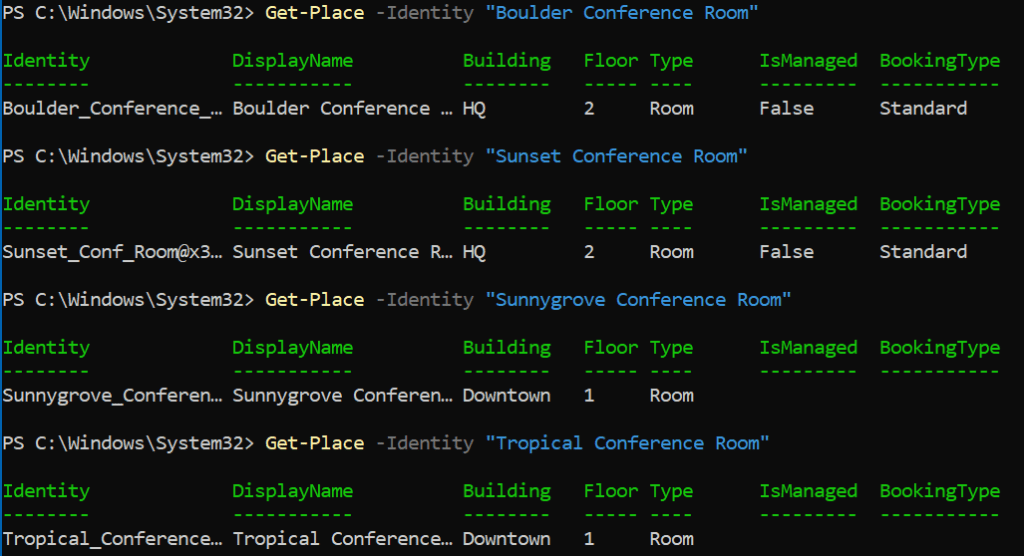
Outlook 룸 파인더 동작 방법
룸 목록 가져오는 방법
관리적으로, 테넌트의 모든 회의실 메일박스를 확인하려면 PowerShell을 사용할 수 있습니다.
Get-EXOMailbox -RecipientTypeDetails RoomMailbox | fl DisplayName, RecipientTypeDetails

물론, Places 메타데이터인 도시, 건물, 층을 포함하여 논의에 더 관련된 정보를 표시할 수 있습니다.
Get-EXOMailbox -RecipientTypeDetails RoomMailbox | Sort DisplayName | Get-Place | ft DisplayName,City,Building,Floor

회의실 제안이 작동하는 방법
Outlook 회의실 찾기를 사용할 때, 먼저 사용자가 이번에도 비슷한 회의실을 사용할 것으로 생각되는 마지막으로 선택한 건물을 확인합니다. 사용자가 이전에 사용한 적이 없는 경우 Room Finder는 테넌트 내의 처음 20개의 회의실을 표시합니다.
이러한 ‘제안’은 지리적이지 않으며 특정 위치에 해당하지 않습니다. 이 목록을 검색하는 데 기계 학습이나 AI는 결코 사용되지 않습니다.
이름으로 회의실 검색하는 방법
미팅을 생성할 때 ‘회의실 또는 위치 검색’란을 클릭합니다. 근처 회의실의 이름을 알고 있다면 해당 이름을 입력하면 Outlook이 적합한(사용 가능한) 회의실을 제안해줍니다. Room Finder는 이전에 입력된 메타데이터와 현재 회의실(회의실 메일박스)의 예약 및 사용 가능 정보를 활용하여 정확한 제안을 제공합니다.
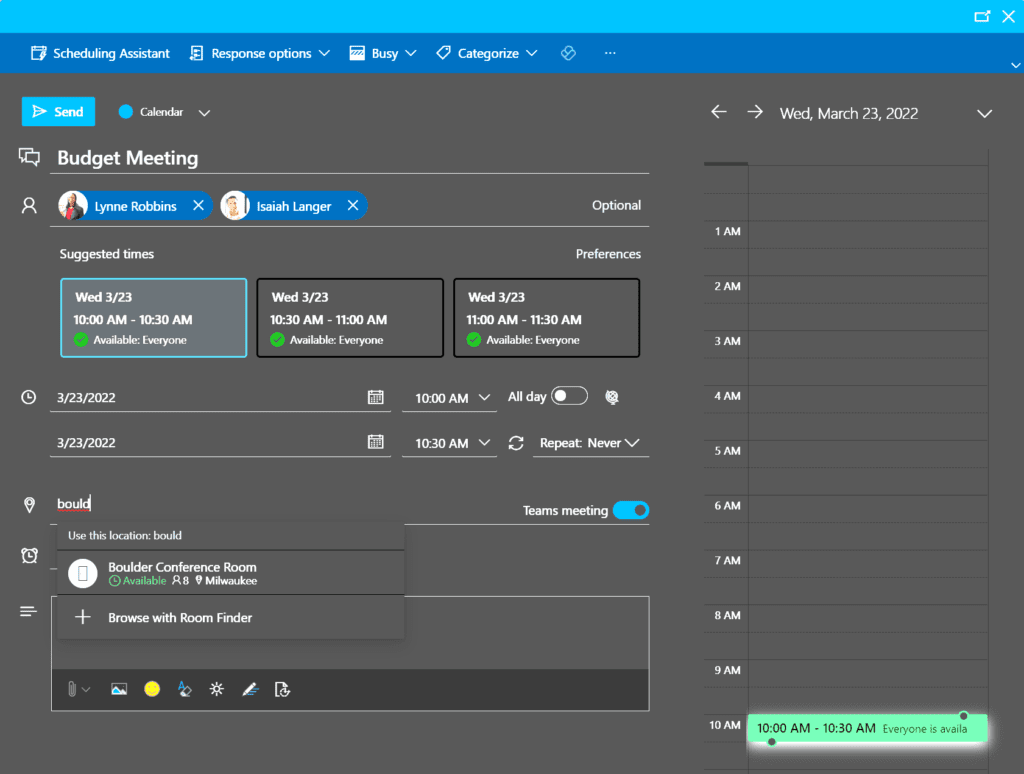
회의실 찾기에 필터 사용하기
사용자는 위치에 적합한 회의실 및 다양한 회의실의 장비 구비 여부를 확인하기 위해 필터를 사용할 수 있습니다. 프로젝터, 스크린, 비디오 회의 장치 등이 Room Finder 경험에서 필터링될 수 있습니다.
방 유형을 지정하여 방을 찾습니다.
작업 영역을 사용하는 경우, Room Finder에서 방 유형을 지정할 수 있습니다. 회의실과 작업 공간 중에서 선택할 수 있습니다. 이제 작업 공간을 만들어 보겠습니다.
New-Mailbox -Room "Colorado Space" | Set-Mailbox -Type Workspace
다음으로 Set-Place cmdlet을 사용하여 추가 메타데이터를 추가합니다.
Set-Place -Identity "Colorado Space" -City "Milwaukee" -Floor 2 -Building "HQ"

(거의) 마지막 단계는 새 작업 공간을 기존 방 목록에 추가하는 것입니다.
Add-DistributionGroupMember -Identity "Milwaukee Conference Rooms" -Member [email protected]

마지막으로, 작업 공간의 수용 한도를 강제로 설정하고 작업 공간의 최소 예약 기간을 3시간으로 설정합시다.
Set-CalendarProcessing "Colorado Space" -EnforceCapacity $True -MinimumDurationInMinutes 180

현재 방 이용 가능성 확인 방법
회의실의 ‘근무 시간’을 처리했다면 Outlook은 회의 시간을 제안할 때 모든 사람의 사용 가능/사용 중인 정보를 고려하여 제안할 것입니다. 회의를 설정할 때 추가해야 할 중요한 항목은 참석자와 회의의 길이입니다. 실제 시간에 대해서는 걱정하지 마세요.
Outlook은 회의의 길이 시간, 참석자 및 잠재적인 회의실/작업 공간을 활용하여 제안된 회의 날짜와 시간을 만듭니다. 이제 모든 새로운 방 목록, 회의실, 작업 공간이 Microsoft 365의 모든 필요한 백그라운드 프로세스에 의해 처리되었으니, 새 회의 일정을 예약할 때 이제 이 모든 것이 어떻게 작동하는지 살펴봅시다.
먼저, Outlook on the Web에서 새 회의를 만들고 제목을 입력하고 일부 참석자를 추가하고 길이를 1시간으로 설정합니다.
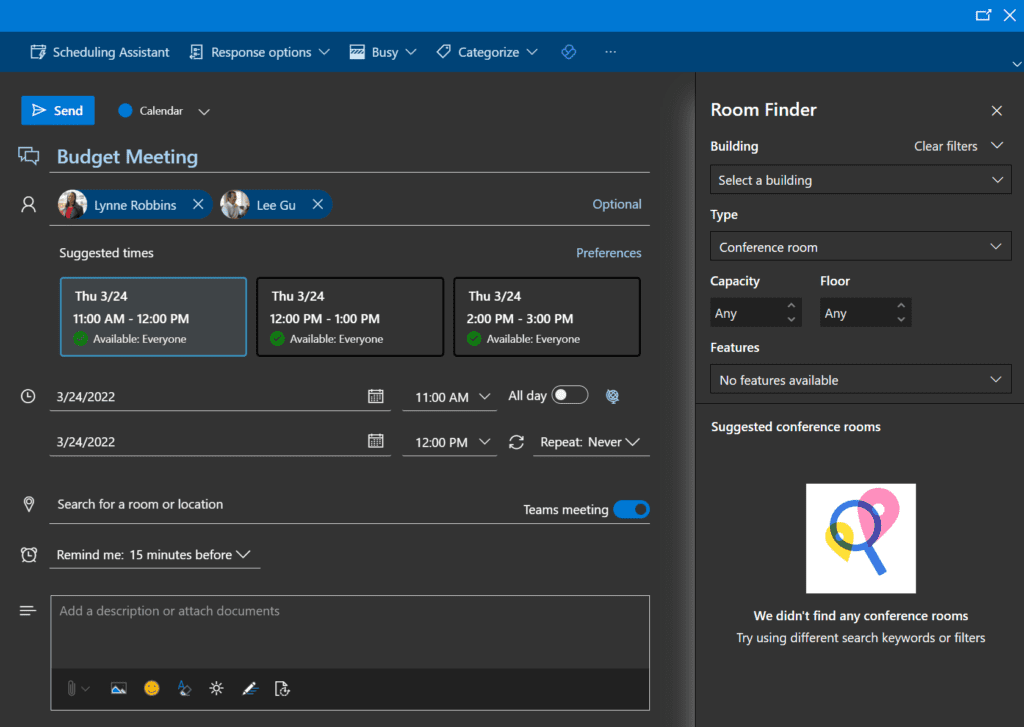
이 회의가 밀워키에서 열리므로 건물을 ‘밀워키’로 설정해 ‘밀워키 회의실’이라는 새로운 회의실 목록을 확인해 보겠습니다. 이를 클릭하겠습니다.
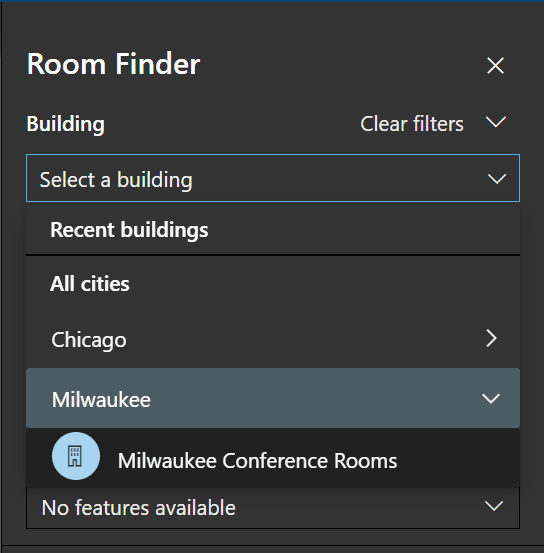
새로운 회의실 목록이 처리되면 원하는 대로 새로운 회의실을 선택할 수 있다는 것을 알 수 있습니다.
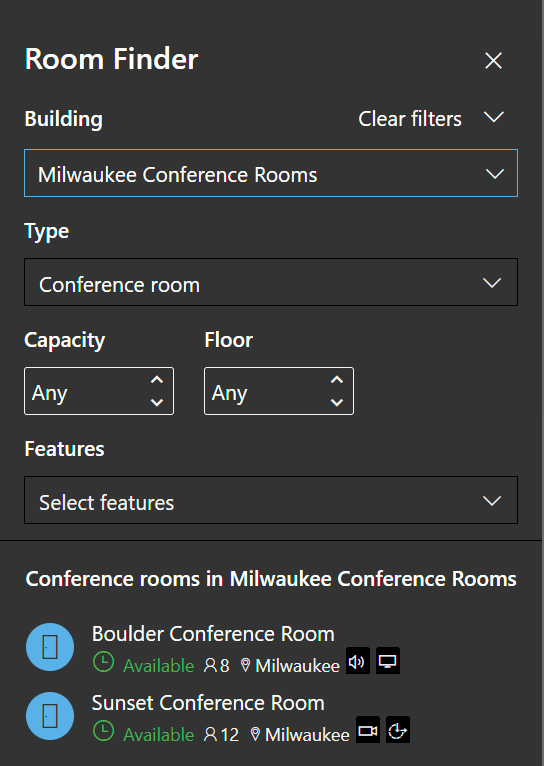
볼더 회의실과 선셋 회의실 중 하나를 선택할 수 있습니다. 편의를 위해 용량과 기능이 표시됩니다.
예를 들어, 10명의 손님을 수용해야 한다고 가정해 보겠습니다. 용량을 10명으로 늘리면 ‘볼더 회의실’이 동적으로 목록에서 사라지는 것을 볼 수 있는데, 이는 8명까지만 수용할 수 있기 때문입니다.
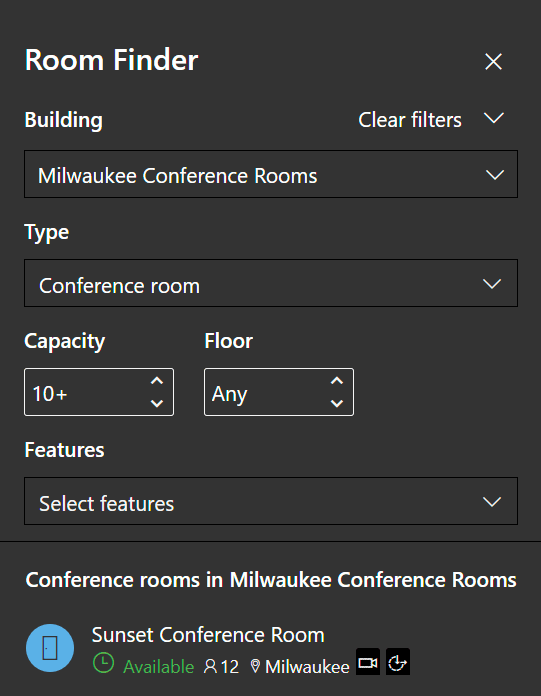
다음으로, ‘기능’으로 가서 “비디오”를 선택하면 볼더 회의실이 다시 목록에서 사라집니다. 해당 회의실에 비디오 기능이 없기 때문이죠.
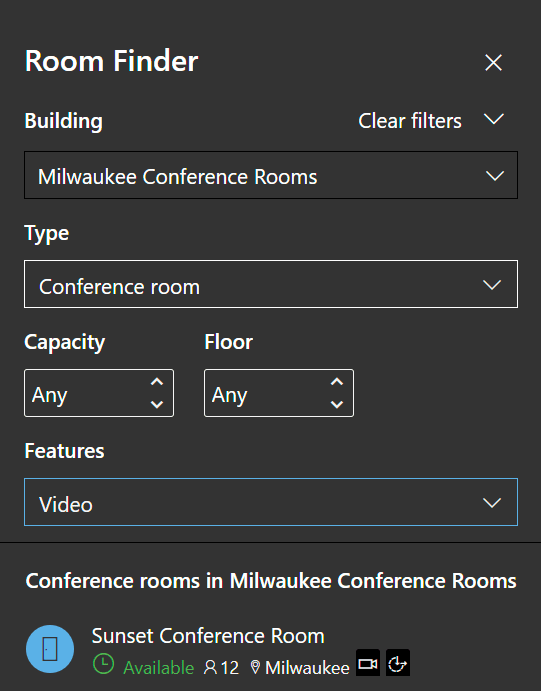
이번에는 ‘워크스페이스’에 대해 알아보겠습니다.ワーク스페이스를 예약하고 싶다면, ‘타입’ 필터를 ‘워크스페이스’로 변경하면 ‘콜로라도 스페이스’를 선택할 수 있습니다.
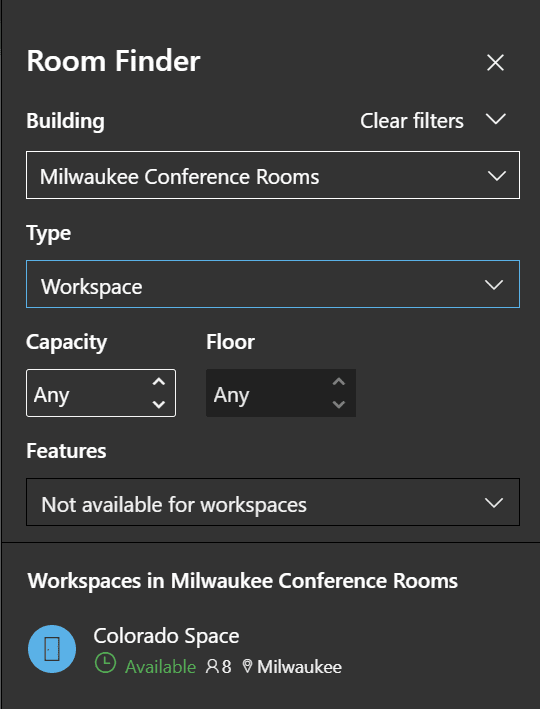
사용 가능한 정보를 어떻게 생성하나요?
모든 자원의 가용성을 정확하게 유지하기 위해 회의실의 운영 시간 및 시간대 정보를 확인해야 합니다. 먼저 Get-MailboxCalendarConfiguration 명령을 사용하여 현재 설정을 확인하세요.
Get-MailboxCalendarConfiguration -Identity "Boulder Conference Room"

시간대와 운영 시간을 업데이트해야 합니다. Set-MailboxCalendarConfiguration을 사용하여 변경할 것입니다. 시간대를 중부로 변경하고 시작 시간을 오전 7시로 설정할 것입니다.
Set-MailboxCalendarConfiguration -Identity "Boulder Conference Room" -WorkingHoursTimeZone "Central Standard Time" -WorkingHoursStartTime 07:00:00

결론
Outlook Room Finder는 사용자에게 매우 유용한 기능이며, 특히 2022년에 직장에서 ‘하이브리드 모드’가 보다 보편화되는 가운데 사요될 것입니다. 그러나 초박스 상태에서는 많은 설정이 누락되어 Room Finder가 그리 도움이 되지 않습니다. 이 가이드를 통해 직원들의 효율성과 최종 사용자 경험을 향상시키기 위한 이 기능으로의 시작을 할 수 있기를 바랍니다.
우연찮게, Outlook에 또다른 매우 환영받는 기능이 추가될 예정입니다 – 회의를 위한 RSVP 업그레이드. 회의 초대를 수락할 때 ‘네’를 클릭한 다음 ‘가상’ 또는 ‘대면’ 중 선택할 수 있게 됩니다. 이 기능은 2022년 제2분기에 Outlook on the Web에 출시될 예정입니다.
Source:
https://petri.com/deep-dive-understanding-how-outlook-room-finder-uses-the-places-service/













